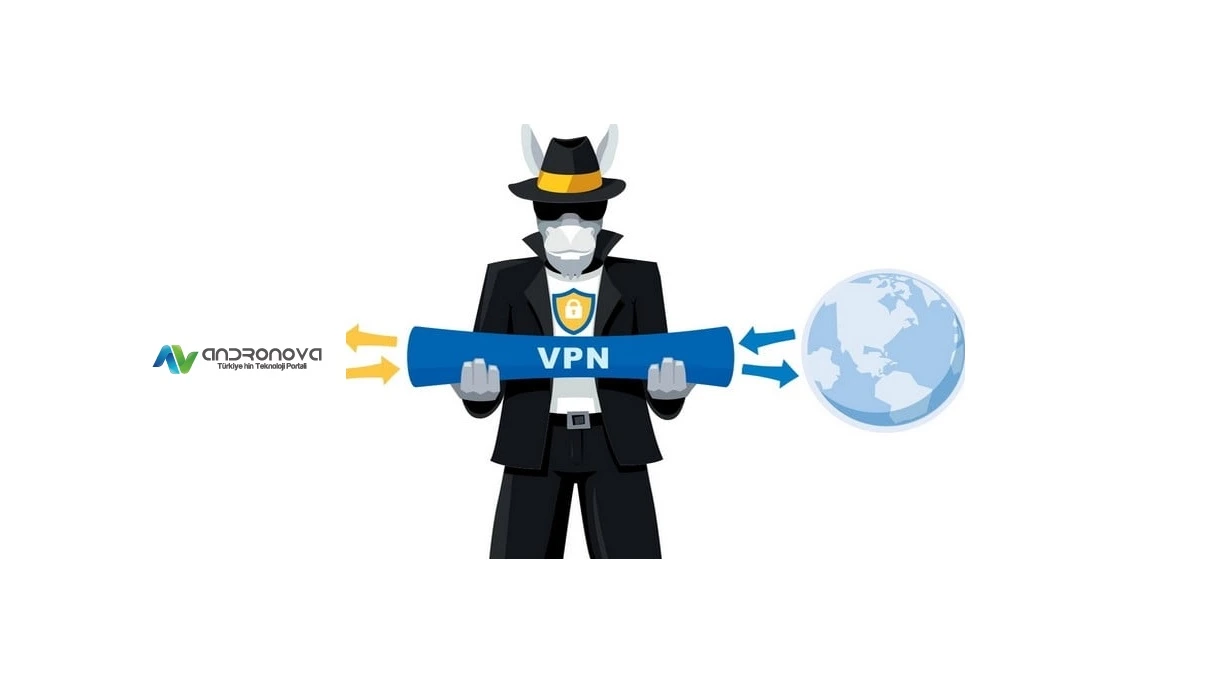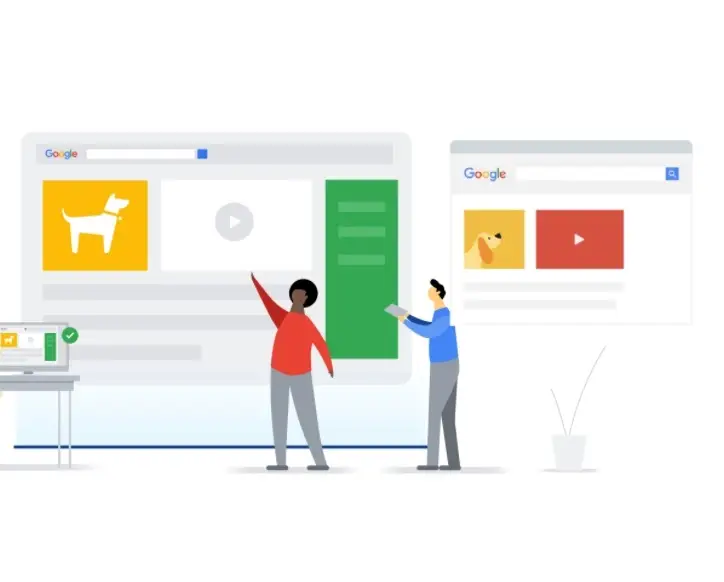VPN çalışmıyor sorunu bu aralar şu şekilde karşımıza çıkıyor; “Connecting has token too long. Tap retry to give it another go”


Uzun zamandır kullanıyorum ama bu aralar sıkıntı yaşıyorum diyorsanız, şu an yaşanan BTK tarafından yapılan bir kısıtlamadır. Bu geçici bir henüz resmi bir açıklamaya denk gelmedik. Lakin, VPN çalışmıyor şikayetleri arttığında büyük ihtimal bir açıklama gelir ya da sorun düzeltilir.
Aşağıya eklediğimiz öneriler VPN çalışmıyor sorunlarına yönelik genel adımlardır. Bunlar bir çok VPN sorunu için kullanılacak yöntemlerdir. Şu an yaşanan farklı bir nedenden ortaya çıkmakta.
VPN Çalışmıyor Bağlantı Sorunları: Neden VPN Bağlanmıyor?
Eğer gün boyu ya da bazı saatlerde VPN bağlantınız sorunluysa ve neden bağlanmadığını anlamak istiyorsanız, farklı bir internet bağlantısı ve cihazla denedikten sonra aşağıdaki adımlara bir göz atın:
- İnternet Bağlantınızı ve VPN Bağlantınızı Kontrol Edin:
- VPN bağlantısının başarılı olabilmesi için sağlam bir internet bağlantınız olmalıdır. Ya da herhangi bir kısıtlama olmaması gerekiyor. WiFi bağlantısını yeniden kurmayı, yönlendiriciyi yeniden başlatmayı veya Ethernet kablosunu kontrol etmeyi denedikten sonra birde başka bölgeler için test yaptırmaya çalışın.
- VPN Sağlayıcınızın Sunucu Durumunu Kontrol Edin:
- VPN sağlayıcınızın sunucularının çevrimiçi olup olmadığını ve bölgesel bir problem var mı diye kontrol edin. Planlı bakım durumları veya sunucu sorunları nedeniyle bağlanamayabilirsiniz.
- VPN Ayarlarınızı Gözden Geçirin:
- VPN uygulamanızdaki ayarlarınızı kontrol edin. Kullanılan konum, protokol ve diğer gerekli ayarları doğru bir şekilde yapılandırdığınızdan emin olun.
- Kill Switch Özelliğini Kullanın:
- NordVPN gibi birçok VPN hizmet sağlayıcısı, Kill Switch özelliğine sahiptir. Bu özellik, VPN bağlantılarının kesilmesi durumlarında tüm internet trafiğinizi durdurarak gizliliğinizi korur. Bu özelliği etkinleştirmeyi düşünün.
- Güvenlik Duvarını Kontrol Edin:
- Güvenlik duvarı veya antivirüs yazılımınız VPN bağlantısını engelliyor olabilir. Geçici olarak güvenlik duvarını devre dışı bırakmayı deneyin.
- VPN Uygulamanızı Yeniden Yükleyin:
- VPN uygulamanızı kaldırın ve yeniden yükleyin. Bu, uygulama dosyalarında oluşmuş olası hataları düzeltebilir. https://teknolojihaberleri.tr

VPN Sorunlarını Giderme Rehberi
VPN uygulamanız düzgün çalışmıyor ise, aşağıdaki başlıklarla devam edin:


- İnternet ve Bağlantı Testi:
- İnternet bağlantısının sorunsuz olduğundan emin olalım. Modeminizde veya güçlendirici kullanıyorsanız bundan alakalı olma olasılığını düşünün. VPN bağlantınızın da sorunsuz olduğundan emin olun.
- Farklı Bir Sunucu Konumu İle Deneyin:
- VPN hizmetindeki farklı sunucu konumlarına bağlanmaya çalışın. Belirli konumlarda sorun varsa, başka bir kaç konum seçerek deneyin.
- Uygulamayı, Modemi ve Cihazınızı Yeniden Başlatın:
- Bilgisayar, mobil cihaz, uygulama ve modeminizi kapatıp açın.
- VPN Ayarlarınızı Kontrol Edin ve Bağlantı Noktalarını Açın:
- Uygulama ayarlarınızı kontrol edin ve bağlantı noktalarını doğru bir şekilde ayarladığınızdan emin olun. Gerekirse, kullanılan protokolleri değiştirmeyi düşünün.
- Güvenlik Duvarlarını ve Virüs Uygulamalarını Devre Dışı Bırakın:
- Virüs yazılımı veya güvenlik duvarı VPN bağlantınızı engelliyorsa, geçici olarak devre dışı bırakmayı deneyin.
- VPN Yazılımını Yeniden Yükleyin Ya da Farklı Sürümle Deneyin:
- VPN uygulama hizmetinde zaman zaman sürüm çakışmaları olabiliyor. Anlamsız sorunlarda çıkabiliyor. Bu gibi durumlarda daha çok kaldır yeniden yükleme yapılır. Ancak, farklı bir uygulamada sorun çıkarabilir. Bunun için sonradan kurulan uygulamalara dikkat edin.
VPN Bağlantı Sorunları: Kimlik Bilgilerinizi Kontrol Edin
VPN sorunlarında, kimlik bilgilerinizi doğru şekilde kontrol etmek önemli bir adımdır. Bu adımları izleyerek sorunu gidermeyi deneyebilirsiniz:
- Kimlik Bilgilerinizi Doğrulayın:
- VPN sağlayıcınızın belirttiği kullanıcı adı ve şifreyi doğru girdiğinizden emin olun. Yazım hataları veya yanlış girişler VPN bağlantısını engelleyebilir.
- NordVPN Kullanıyorsanız Kontrol Panelini Kullanın:
- NordVPN kullanıcısıysanız, kullanıcı kontrol panelinden kimlik bilgilerinizi kontrol edebilirsiniz. “Kontrol Paneli” altında NordVPN’i seçin, ardından “Gelişmiş Yapılandırma” bölümünde “Hizmet Kimlik Bilgileri” (manuel kurulum) kısmında kullanıcı adı ve şifrenizi görebilirsiniz.
- Şifrenizi Sıfırlayın veya Destek Alın:
- Şifrenizi unuttuysanız, VPN sağlayıcınızın müşteri destek ekibiyle iletişime geçerek şifrenizi sıfırlayabilir veya yardım alabilirsiniz.
- Güvenilir VPN Kullanın:
- VPN indirirken güvenilir bir sağlayıcı seçtiğinizden emin olun. Sahte veya yasadışı VPN’ler, bağlantı sorunlarına neden olabilir. NordVPN gibi güvenilir sağlayıcıları tercih edin.
- Yönlendiricinizdeki VPN Ayarlarını Kontrol Edin:
- Eğer VPN yazılımını yönlendiricinizde kullanıyorsanız, doğru hizmet kimlik bilgilerini girdiğinizden emin olun. Bu bilgiler, VPN hesabınızdan farklı olabilir.
- VPN Sahtekarlıklarından Kaçının:
- Güvenilir olmayan VPN sağlayıcılarından kaçının. Sahte VPN’ler ve kırık hesaplar, güvenliğinizi riske atabilir. Şüpheli durumlarda sağlayıcınızın yasal olup olmadığını kontrol edin.
VPN Sunucu Durumunu Kontrol Edin
VPN bağlantı sorunları yaşadığınızda, VPN sunucunuzun durumunu kontrol etmek sorunu çözmede yardımcı olabilir. Aşağıdaki adımları takip ederek bu kontrolü gerçekleştirebilirsiniz:
- Farklı Bir Sunucu Konumuna Bağlanın:
- Tercih ettiğiniz VPN sunucusu çalışmıyorsa, farklı bir sunucu konumuna bağlanmayı deneyin. Örneğin, mevcut konumunuzda yaşanan bir sorun varsa, başka bir coğrafi konumu seçerek bağlantı sağlayabilirsiniz.
- VPN Sunucu Lokasyonunu Değiştirin:
- Özellikle belirli bir coğrafi bölgeye bağlı bir sorun varsa, farklı bir VPN sunucu konumu seçmeyi düşünün. Mesela, Katar’daki bir sunucuya bağlanmakta sorun yaşıyorsanız, bağlantıyı kesip Türkiye’deki bir sunucuyu seçmeyi deneyin.
- VPN Sağlayıcınızın Durumunu Kontrol Edin:
- VPN sağlayıcınızın resmi web sitesi veya müşteri destek kanalları üzerinden, kullanmakta olduğunuz sunucunun genel durumu hakkında bilgi alabilirsiniz. Sunucularda bakım veya kesinti durumları sık sık bu kaynaklarda duyurulur.
- VPN Uygulamanızı Güncel Tutun:
- VPN uygulamanızın güncel olduğundan emin olun. Güncellemeler, performansı artırabilir ve olası bağlantı sorunlarını çözebilir.
- Farklı Protokoller ve Bağlantı Noktalarını Deneyin:
- VPN uygulamanızın ayarlarından farklı protokoller ve bağlantı noktalarını deneyerek sorununuzu çözebilirsiniz. Bu, bazen güvenilir bir bağlantı elde etmenin bir yoludur.
VPN Protokolü ve Bağlantı Noktalarını Test Etme
VPN sorunlarında kullanılan VPN protokolünü ve bağlantı noktalarını kontrol etmek sorunu çözmede yardımcı olabiliyor. Bunun için:
- VPN Protokolünü Değiştirin:
- VPN uygulamanızın ayarlarında bulunan protokol seçeneklerini kontrol edin. NordVPN örneğinde, NordLynx protokolü varsayılan olarak kullanılır. Ancak, başka bir seçenek olarak OpenVPN protokolünü deneyebilirsiniz. Protokolü değiştirdikten sonra bağlantıyı tekrar deneyin.
- Bağlantı Noktalarını Kontrol Edin:
- VPN hizmetlerinin genellikle kullanılan bağlantı noktaları vardır. UDP için 500 numaralı bağlantı noktası ve TCP için 443 numaralı bağlantı noktası yaygın olarak kullanılır. Bu bağlantı noktalarının açık olduğundan emin olun. Gerekirse, uygulama ayarlarınızda bu bağlantı noktalarını değiştirebilirsiniz.
- Güvenlik Duvarınızı Kontrol Edin:
- Güvenlik duvarınızın VPN bağlantısına izin verdiğinden emin olun. NordVPN’in kullanımı için 443 TCP ve 1194 UDP bağlantı noktalarının açık olması gerektiğini unutmayın. Güvenlik duvarınızın veya antivirüs programınızın VPN geçişine izin verdiğinden emin olun.
- Yönlendiricinizin Ayarlarını Kontrol Edin:
- VPN geçişine izin vermek için yönlendiricinizin ayarlarını kontrol edin. Yönlendiricinizin ayarları aracılığıyla farklı protokoller ve bağlantı noktalarını etkinleştirebilirsiniz.
- VPN Yazılımınızı Güncel Tutun:
- Kullandığınız VPN uygulamasının güncel olduğundan emin olun. Güncellemeler, bağlantı sorunlarını çözmek için yapılan düzeltmeleri içerebilir.
VPN Yazılımı Sorunlarına Bakma
VPN yazılımı, diğer yazılımlar gibi zaman zaman çökebilir veya hatalarla karşılaşabilir. Eğer VPN kullanıyorsanız ve olası bir hatadan şüpheleniyorsanız, şu adımları takip edebilirsiniz:


- Yazılımın Güncel Olduğundan Emin Olun:
- NordVPN gibi premium sağlayıcılar düzenli olarak testler yaparak hataları tespit eder ve en güncel sürümde çözümlerini sunar. Bu nedenle, yazılımınızın en son sürümüne güncel olduğundan emin olun.
- Bug Bounty Programına Katılın:
- Eğer bir hatadan şüpheleniyorsanız ve bu hatayı bildirmek istiyorsanız, NordVPN’in Bug Bounty programına katılabilirsiniz. Eğer tespit ettiğiniz hata geçerliyse, çabalarınız ödüllendirilebilir.
- Yazılımı Sıfırlayın veya Yeniden Yükleyin:
- Sorun devam ediyorsa, yazılımı sıfırlamayı veya tamamen yeniden yüklemeyi deneyin. Bu işlem, yazılımın olası hatalarını gidermeye yardımcı olabilir.
- Arka Plan Programlarını Kontrol Edin:
- VPN kullanımı sırasında diğer arka plan programlarının sorunlara neden olup olmadığını kontrol edin. Gereksiz programları kapatmayı düşünün.
- Disk Alanını Temizleyin:
- Bilgisayarınızdaki disk alanını temizleyerek performans sorunlarını çözebilirsiniz.
- VPN Ayarlarını Sıfırlayın:
- VPN ayarlarınızda bir sorun olabileceğinden şüpheleniyorsanız, ayarları varsayılana sıfırlayabilirsiniz.
- VPN Yazılımı Güncellemelerini Kontrol Edin:
- VPN yazılımının düzenli güncellemelerini kontrol edin ve en son sürümü kullanmaya özen gösterin.

Güvenlik Duvarı Engelleme Kontrolü
Güvenlik duvarları, VPN trafiğini engelleyebilir veya VPN istemcisinin sunucuya bağlanmasını engelleyebilir, bu da bağlantı sorunlarına neden olabilir. Bu nedenle, güvenlik duvarınızın VPN bağlantısını engelleyip engellemediğini kontrol etmek önemlidir. İşte bu kontrolü sağlamak için yapabileceğiniz adımlar:
- Windows Defender Güvenlik Duvarını Kontrol Etme:
- Windows Defender Güvenlik Duvarı da dahil olmak üzere güvenlik duvarınızın VPN engellemesinin nedeni olup olmadığını kontrol etmek için şu adımları izleyebilirsiniz:
- Güvenlik duvarınızı geçici olarak devre dışı bırakın ve VPN bağlantınızı kontrol edin.
- Kişisel güvenlik duvarı ayarlarınıza VPN istemcisi için bir istisna ekleyerek tekrar deneyin.
- Windows Defender Güvenlik Duvarı da dahil olmak üzere güvenlik duvarınızın VPN engellemesinin nedeni olup olmadığını kontrol etmek için şu adımları izleyebilirsiniz:
- Güvenlik Duvarını Geçici Olarak Devre Dışı Bırakma:
- Güvenlik duvarınızın VPN bağlantısını engelliyor olabileceğini düşünüyorsanız, geçici olarak güvenlik duvarını devre dışı bırakabilirsiniz.
- Deneme sonrasında, güvenlik duvarınızın VPN bağlantınıza etkisi hakkında bilgi edinebilirsiniz.
- Kişisel Güvenlik Duvarı Ayarlarına İstisna Ekleme:
- VPN istemciniz için güvenlik duvarınızın ayarlarına bir istisna ekleyerek, VPN trafiğinin engellenmesini önleyebilirsiniz.
- Bu istisnayı ekledikten sonra VPN bağlantınızı kontrol edin.
VPN Uygulamanızın En Son Sürümünü Yeniden Yükleyin
VPN uygulamanızın en son sürümünü yeniden yüklemek, performansınıza zarar verebilecek hataları ve güvenlik açıklarını düzeltmede etkili bir yöntemdir. İşte bu işlemi gerçekleştirmek için izleyebileceğiniz adımlar:
- Mevcut VPN Uygulamasını Kaldırma:
- Cihazınızdaki mevcut VPN uygulamasını kaldırın. Bu işlemi genellikle cihazınızın ayarları veya uygulama yöneticisi bölümünden gerçekleştirebilirsiniz.
- Cihazınızı Yeniden Başlatma:
- Uygulamayı kaldırdıktan sonra, cihazınızı yeniden başlatarak kalan uygulama verilerinin bellekten silinip silinmediğini kontrol edin. Bu adım, cihazınızın temiz bir başlangıç yapmasını sağlar.
- En Son Sürümü İndirip Yükleme:
- VPN sağlayıcınızın resmi web sitesinden veya uygulama mağazanızdan VPN uygulamasının en son sürümünü indirin.
- İndirdiğiniz uygulamayı cihazınıza yükleyin ve kurulumu tamamlayın.
Connecting Has Token Too Long Tap Retry to Dive it Another go Hatası
VPN connecting has token too long hatası şu aralar Türkiye’ de uygulanan erişim kısıtlamasından alakalıdır. Bir çok VPN sağlayıcısını etkileyen bu durum tahmini bir süre daha devam edecek. VPN çalışmıyor iPhone cihazlarda denendi ve zaman zaman belli belirsiz saatlerde az çok çalışmakta. Opera VPN hizmetini test ettiğimizde herhangi bir sorun yaşamadık. Tabi onda bölge değiştirme ücretsiz olarak yapılmamakta. Ücretsiz VPN hizmetlerinin çoğu bir kaç bölge seçeneği ile karşınıza çıkar.

VPN Çalışmıyor Sorunu Yaşanan VPN Hizmetleri
ExpressVPN, CyberGhost, NordVPN, Unlimited, HideMe, Hotspot Shield, Proton VPN, IPVanish, Surfshark VPN, Super VPN, ZenVPN, SurfEasy, TunnelBear, Secure ve daha bilmediğimiz bir çok VPN hizmeti etkileniyor olabilir.
VPN çalışmıyor Android ve iPhone hizmetlerinde denenmiştir. Windows 10 veya Windows 11 VPN çalışmıyor şeklinde şu an için herhangi bir bilgiye denk gelmedik. Bu kısıtlama ile Turkcell’ de denk geldik ve Vodafone veya Türk Telekom operatörleri ile henüz test etmedik.
Uyarının Türkçe anlamı: Bağlantının jetonu çok uzun. Bir kez daha denemek için yeniden dene’ye dokunun.
Sonraki: Android En İyi VPN Uygulamaları